Администрирование системы Linux включает в себя множество действий, одним из которых является мониторинг и проверка того, как долго работает ваша система. Всегда полезно отслеживать время работы системы, чтобы оптимизировать использование системных ресурсов.
В этом руководстве мы рассмотрим инструмент Linux под названием tuptime, который может помочь системным администраторам определить, как долго работает сервер на Linux.
Что такое tuptime?
tuptime – это инструмент, используемый для получения исторических и статистических данных о времени работы системы Linux, сохраняющий эту информацию между перезагрузками. Этот инструмент функционирует аналогично команде uptime, но предлагает более расширенный вывод.
Что может tuptime?
- Зарегистрировать используемые ядра.
- Зарегистрироваться для первого времени загрузки.
- Подсчитать запуски системы.
- Подсчитать хорошие и плохие выключения.
- Подсчитать время работы и время простоя в процентах с момента первой загрузки.
- Подсчитать наибольшее, наименьшее и среднее время работы и время простоя.
- Вычислить накопленное время работы системы, время простоя и общее время.
- Вывести текущее время работы.
- Вывести отформатированную таблицу или список с сохранением большинства предыдущих значений.
Требования
- ОС Linux или FreeBSD
- Установлен Python 2.7 или 3.x, но рекомендуется последняя версия.
- Модули Python (sys, os, optparse, sqlite3, datetime, locale, platform, subprocess, time).
Как установить tuptime в Linux
Менеджер пакетов
Чтобы установить tuptime в системе Linux, вы можете использовать менеджер пакетов вашего дистрибутива.
sudo apt install tuptime [On Debian, Ubuntu and Mint] sudo yum install tuptime [On RHEL/CentOS/Fedora and Rocky/AlmaLinux] sudo emerge -a sys-apps/tuptime [On Gentoo Linux] sudo apk add tuptime [On Alpine Linux] sudo pacman -S tuptime [On Arch Linux] sudo zypper install tuptime [On OpenSUSE] sudo pkg install tuptime [On FreeBSD]
Через curl
В качестве альтернативы вы можете использовать следующий однострочный скрипт bash для установки tuptime в системе Linux с помощью команды curl как показано на рисунке.
bash<<(curl -Ls https://git.io/tuptime-install.sh)
Вручную через git
Для ручной установки вам нужно клонировать Git-репозиторий под названием «tuptime» на вашу локальную машину.
git clone https://github.com/rfrail3/tuptime.git cp tuptime/src/tuptime /usr/bin/tuptime chmod ugo+x /usr/bin/tuptime tuptime
Как использовать tuptime в Linux?
Когда вы запускаете tuptime без каких-либо опций, вы получаете экран, подобный показанному ниже.
tuptime

Вы можете отобразить вывод с датой и временем следующим образом.
tuptime --date='%H:%M:%S %d-%m-%Y'

Чтобы распечатать данные о жизни системы в виде списка:
tuptime --list

Вы можете создать альтернативный файл базы данных следующим образом. База данных будет создана в формате SQLite.
tuptime --filedb /tmp/tuptime_testdb.db

Чтобы упорядочить выводимую информацию по состоянию окончания выключения.
tuptime --end --table

Другие опции, используемые с инструментом tuptime, следующие:
- Чтобы вывести версию ядра системы, используйте опцию
--kernel. - Чтобы зарегистрировать штатное завершение работы системы, используйте опцию
--gracefully. Она позволяет узнать, было ли завершение работы системы хорошим или плохим. - Чтобы вывести вывод через заданное количество секунд и эпоху, используйте опцию
--seconds. - С помощью опции
-offtimeможно также упорядочить выходную информацию по времени простоя или нерабочего времени. Используйте эту опцию с--timeили--list. - Чтобы распечатать подробную информацию во время выполнения команды, используйте опцию
--verbose. - Вы можете просмотреть справочную информацию с помощью опции
--helpи--versionдля вывода версии tuptime, которую вы используете.


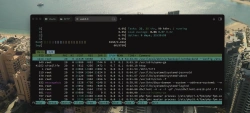


Комментарии (0)